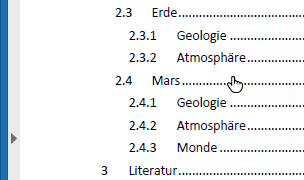Seitenleiste
Inhaltsverzeichnis
Inhaltsverzeichnis
Für wissenschaftliche Arbeiten empfiehlt sich ein Inhaltsverzeichnis mit Dezimalgliederung (siehe z.B. https://de.wikipedia.org/wiki/Gliederung#Dezimale_Gliederung )
Um ein automatisches Inhaltsverzeichnis erstellen zu lassen, weisen Sie den Überschriften die entsprechenden Formatvorlagen zu.
Formatvorlagen zuweisen
Stellen Sie den Cursor auf eine Überschrift, und wählen Sie aus den Absatzformaten aus der Listenbibiothek die Dezimalgliederung:
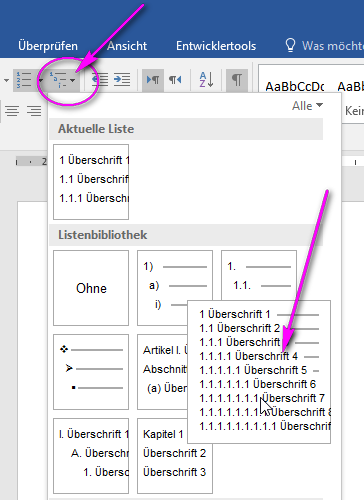
Listenebene ändern
Für eine Überschrift 2.Ordnung, 3.Ordnung etc. ändern Sie folgendermaßen die Listenebene:
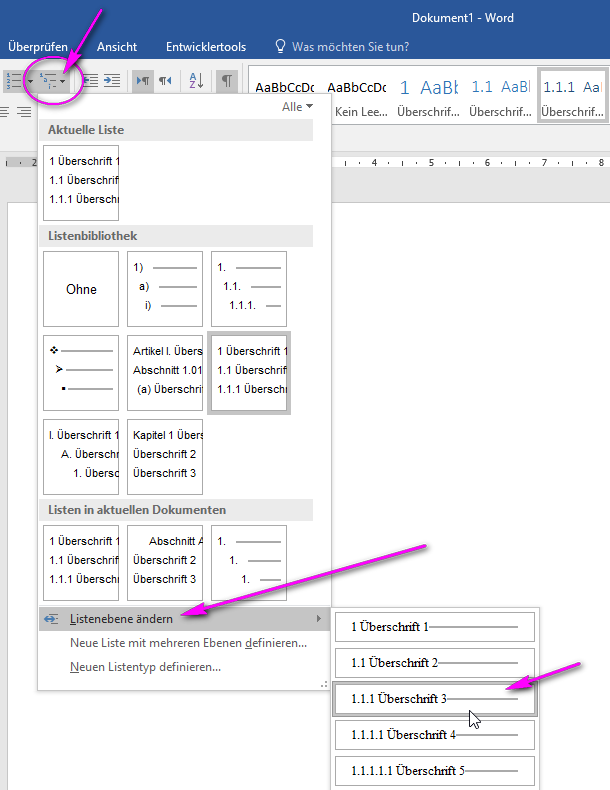
Verwendete Formatvorlagen verwenden
Wenn Sie eine bestimmte Formatvorlage schon verwendet haben, können Sie sie einfach wieder verwenden, das ist dann viel schneller als jedesmal die Listenebene zu ändern:
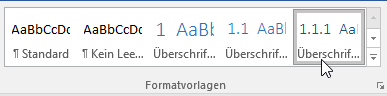
Inhaltsverzeichnis einfügen
Aus den Überschriften, denen Sie die entsprechenden Formatvorlagen zugewiesen haben, kann Word ein automatische Inhaltverzeichnis erzeugen:
'Verweise' > 'Inhaltsverzeichnis'
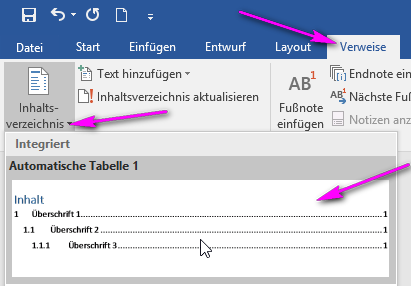
Springen zu bestimmter Überschrift
Drücken Sie die Steuerungstaste (Strg) und klicken Sie im Inhaltsverzeichnis auf eine Überschrift, um direkt zu dieser Überschrift zu springen:
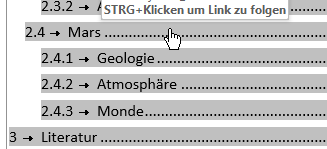
Inhaltsverzeichnis aktualisieren
Das Inhaltsverzeichnis aktualisiert sich nicht jederzeit automatisch. Gerade wenn Sie das Inhaltsverzeichnis am Beginn des Dokuments einfügen verschieben sich Seitennummern und das Inhaltsverzeichnis muss aktualisiert werden. Dazu gibt es verschiedene Möglichkeiten:
- Wie bei allen Feldern können Sie auch das Inhaltsverzeichnis mit der Funktionstaste
F9aktualisieren lassen. - Am Kopf des Inhaltssverzeichnisses:
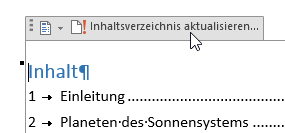
- Wie bei allen Felder könne Sie auch das Inhaltsverzeichnis mit der rechten Maustaste anklicken und im Kontextmenü 'Felder aktialisieren' auswählen:
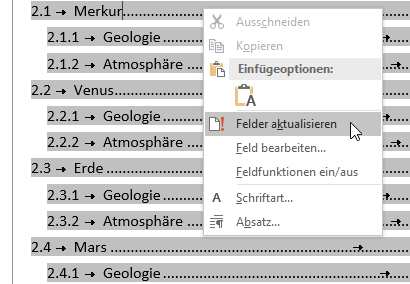
Speichern als PDF
Sie können das Dokument auch im PDF-Format speichern:
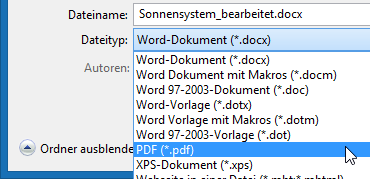
Das Springen zu einer bestimmten Überschrift funktioniert auch hier (einfacher Mausklick), wenn Sie das Worddokument wie beschrieben mit richtigen Überschriften formatiert haben: